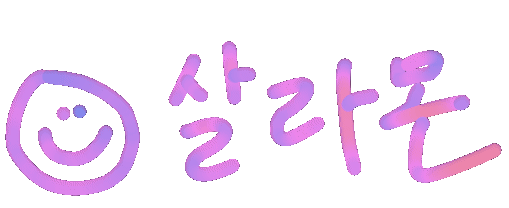살라몬이다.
어느 순간부터인가 부팅속도가 많이 느려져서, 불필요한 시작프로그램을 비활성화해야겠다는 생각을 했다.
보통 시작프로그램 관리는 작업관리자 - 시작프로그램 란에서 가능하다.
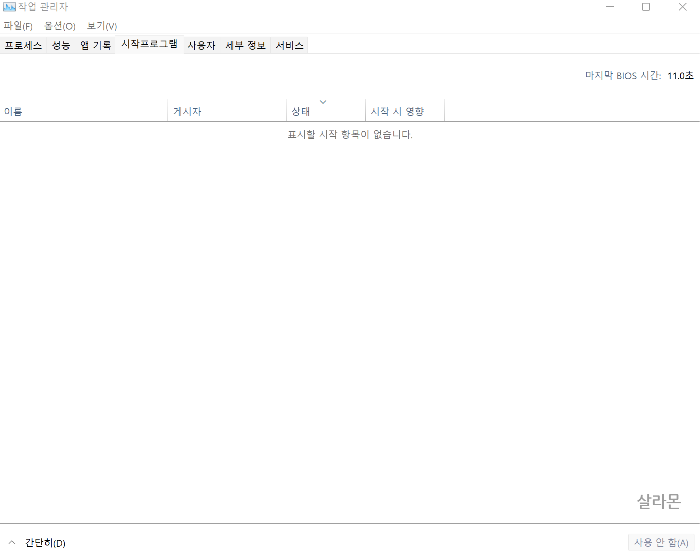
그런데 언제부턴가 위 사진과 같이 '표시할 시작 항목이 없습니다' 라고 뜨기 시작했다.
내 컴퓨터에 무슨 문제가 생겼나 당황하기 쉬운데, 의외로 아주 금방 해결할 수 있는 문제다.
방법1. Startup 폴더 생성하기 (대부분의 경우)
아마 대부분의 경우 이 방법으로 해결이 가능할 것이라고 생각한다.
c:\Users\계정명\AppData\Roaming\Microsoft\Windows\Start Menu\Programs 폴더 내에 'Startup'이라는 폴더가 없어질 경우 오류가 생긴다. 고로, 해당 경로에 Startup이라는 빈 폴더를 생성해주면 끝난다.
혹시 AppData라는 폴더가 보이지 않는다면, 윈도우 탐색기 설정에서 숨김 파일/폴더 보기 설정을 활성화 해주자.
방법2. 레지스트리 경로 수정하기
안타깝게도 Startup 폴더가 이미 있었거나, 새로 만들었는데 해결되지 않는 경우
시작 프로그램을 설정하기 위한 레지스트리의 경로가 잘못 설정되어 있을 수도 있다.
시작버튼을 클릭하고, 검색창에 '레지스트리 편집기'를 입력하여 레지스트리 편집기로 들어간다.
그리고 아래 경로를 확인해본다.
- HKCU\Software\Microsoft\Windows\CurrentVersion\Explorer\User Shell Folders
- HKCU\Software\Microsoft\Windows\CurrentVersion\Explorer\Shell Folders
- HKLM\SOFTWARE\Microsoft\Windows\CurrentVersion\Explorer\Shell Folders
- HKLM\SOFTWARE\Microsoft\Windows\CurrentVersion\Explorer\User Shell Folders
(참고로 HKCU는 HKEY_CURRENT_USER의 줄임말, HKLM은 HKEY_LOCAL_MACHINE의 줄임말)
위 경로의 Startup 레지스트리 키는 스타트업 폴더의 경로를 바꿀 수 있다.

그래서 해당 경로가 정확히 기존 값으로 설정되어 있지 않다면, 다시 바꿔준다.
c:\Users\계정명\AppData\Roaming\Microsoft\Windows\Start Menu\Programs\Startup
방법1로 안됐다면 웬만하면 방법2로 해결이 될 거다.
만약 이렇게 해도 안 된다면 안타깝지만... 윈도우 업데이트 오류나 다른 부분의 오류를 찾아보자.